win8.1系统怎么离线访问OneDrive|win8.1离线访问OneDrive的方法
更新日期:2023-08-20 16:44:10
来源:转载
手机扫码继续观看

现在网络上有很多云存储服务,这是一种新兴的网络存储技术,使用户可以在任何时间、地方,通过任何可连网的装置连接到云上存取数据。有很多使用微软的云存储服务OneDrive的win8.1专业版32位系统的用户想要离线访问OneDrive,但是不知道在win8.1系统怎么离线访问OneDrive,下面由小编跟大家介绍win8.1离线访问OneDrive的方法。
使用文件资源管理器脱机访问文件:
在OneDrive中长按或右键点击文件打开菜单,然后选择“允许脱机使用”,若要能够在脱机时访问整个OneDrive,可以长按或右键点击左窗格中的OneDrive打开菜单,选择“允许脱机使用”。
使用OneDrive应用脱机处理文件:
向下轻扫或右键单击文件或文件夹以将其选中,然后点击“脱机”,如果担心占用太多空间,可以脱机处理少数文件,或者,如果有不再需要在脱机时使用的文件,则只需将这些文件重新联机即可。
脱机使用整个OneDrive:
1、将鼠标放置在桌面右下角,出现侧边菜单后,点击“设置”;

2、进入设置窗口后,点击“选项”,然后打开“脱机访问所有文件”。
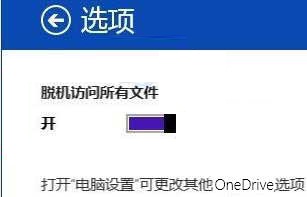
以上就是win8.1离线访问OneDrive的方法的全部内容了,如果你也需要脱机访问文件,可以按照上述方法进行设置即可。
该文章是否有帮助到您?
常见问题
- monterey12.1正式版无法检测更新详情0次
- zui13更新计划详细介绍0次
- 优麒麟u盘安装详细教程0次
- 优麒麟和银河麒麟区别详细介绍0次
- monterey屏幕镜像使用教程0次
- monterey关闭sip教程0次
- 优麒麟操作系统详细评测0次
- monterey支持多设备互动吗详情0次
- 优麒麟中文设置教程0次
- monterey和bigsur区别详细介绍0次
系统下载排行
周
月
其他人正在下载
更多
安卓下载
更多
手机上观看
![]() 扫码手机上观看
扫码手机上观看
下一个:
U盘重装视频












